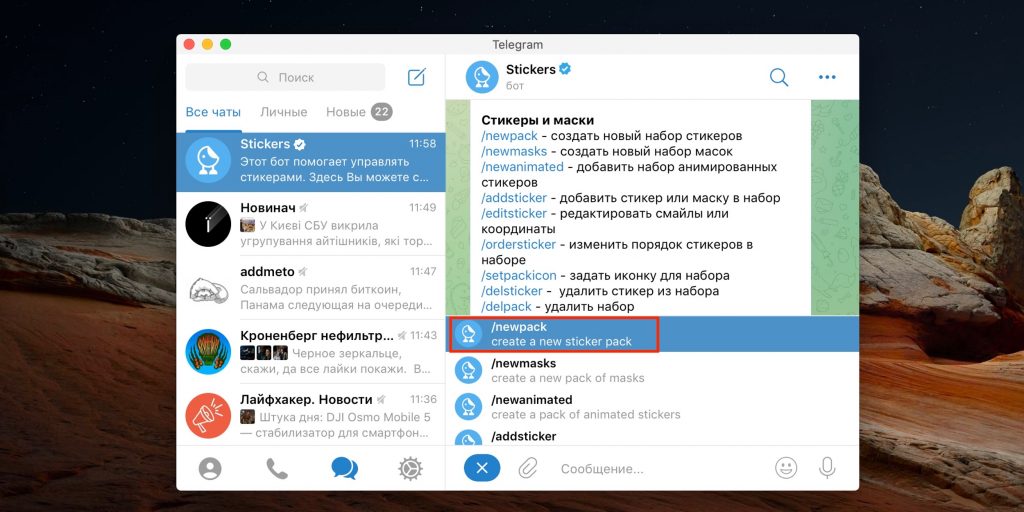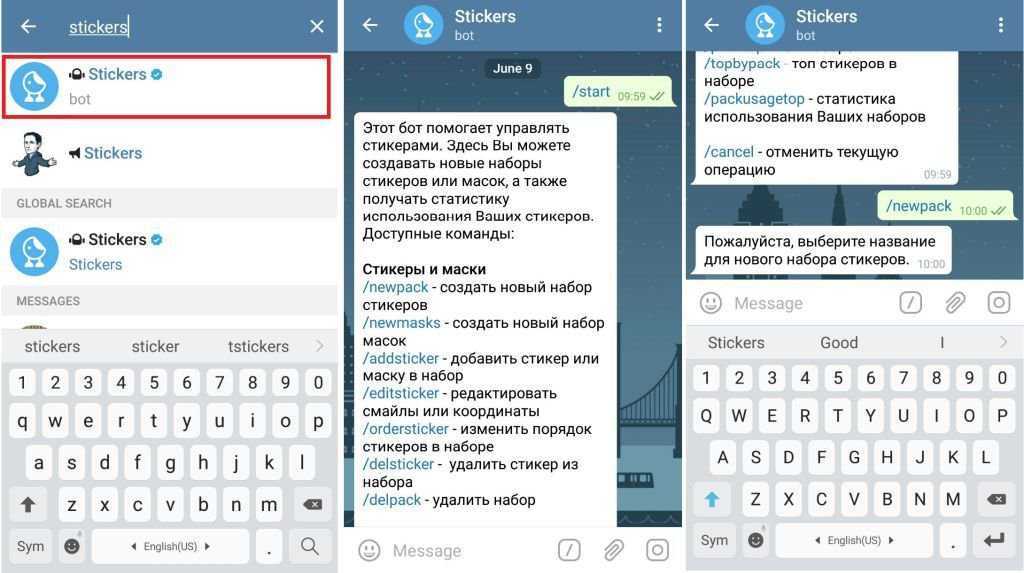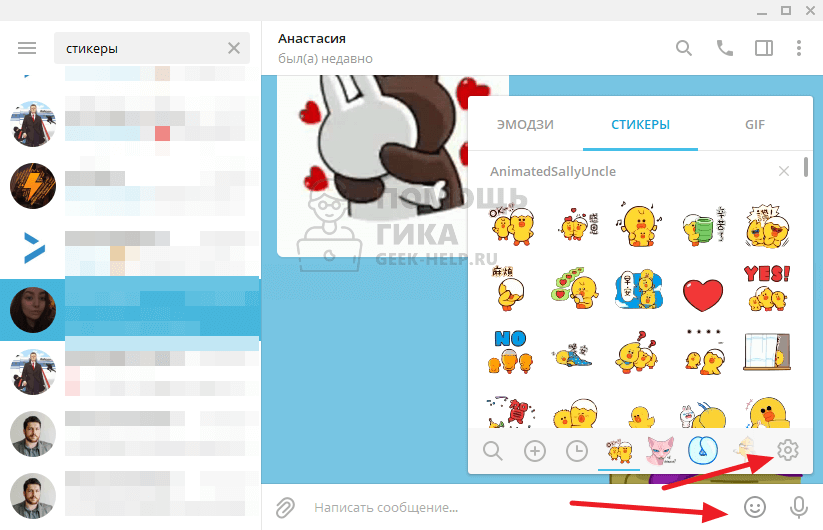Содержание
Как сделать стикеры для telegram по фото полная инструкция * Журнал BORDER
Приблизительное время чтения: 4 минуты
Telegram — это независимое приложение для обмена сообщениями, обеспечивающее повышенные меры шифрования и конфиденциальности. В последнее время его популярность возросла, и одной из его самых любимых и уникальных особенностей является то, что пользователи могут создавать собственные стикеры и делиться ими, какими бы странными они ни были.
Благодаря им, мы можем выражать свои чувства более красочно, а благодаря этой площадке можно сделать свою подборку уникальных стикеров!
Шаг 1: Дизайн наклеек
Для этого шага вам понадобится программа для редактирования изображений. Не волнуйтесь, если вы не мастер графического дизайна — создавать стикеры для Telegram невероятно просто. Многие стикеры представляют собой уморительно простые изображения типа мемов, созданные из бесплатных стоковых фотографий и случайных цитат.
Однако для каждого стикера есть несколько требований.
Стикеры Telegram должны:
- быть отдельным файлом изображения в формате WEBP или PNG
- иметь прозрачный фон
- иметь размер 512 x 512 пикселей
Несколько приложений для редактирования изображений позволят вам создать стикеры Telegram, включая Adobe Photoshop (платное), GIMP (бесплатное) и SVG-edit (бесплатное веб-приложение). В этом уроке мы будем использовать GIMP.
Инструкция по созданию стикеров GIMP
Шаги по созданию своих стикеров
Создать новый файл
Откройте GIMP, выберите Файл и выберите Новый.
Выбрать размер изображения
В разделе Размер изображения введите 512 для ширины и высоты.
Дополнительные параметры
Нажмите «Дополнительные параметры», чтобы открыть скрытое меню.
Выбрать прозрачность
В выпадающем меню Fill with (Заливка) выберите Transparency (Прозрачность).
Нажмите OK
Выполнить дизайн стикера
Импортируйте изображения и создайте дизайн наклейки.
Примечание: Вам необходимо сделать фон изображения прозрачным. Вот как это сделать с помощью GIMP и Photoshop.
Выбрать экспортировать как
После создания стикера, выберите Файл > Экспортировать как.
Экспортировать в PNG
В разделе «Выбор типа файла» убедитесь, что выбран PNG, затем выберите Экспорт.
Повторить процесс
Повторяйте это столько раз, сколько захотите. В наборы наклеек обычно входит 10-20 наклеек, но их может быть гораздо больше — ограничений нет.
Шаг 2: Использование Telegram Sticker Bot для создания своего набора
Следующий шаг — загрузка стикеров и создание пакета стикеров.
Telegram Sticker Bot
Вы можете сделать это как на Android/iPhone, так и на настольном компьютере через приложение Telegram, хотя Telegram рекомендует использовать настольную версию.
Чтобы создать пакет:
Откройте Telegram.
Введите Stickers в окне поиска
В приложении введите Stickers в поле поиска в левом верхнем углу. (В приложении выберите значок лупы в правом верхнем углу окна, затем введите Stickers).
Выберите бота Stickers
Выберите бота Stickers, чтобы начать с ним диалог. Он покажет список команд, самыми важными из которых являются /newpack и /addsticker.
Выберите newpack
Впишите /newpack и нажмите Enter.
Введите название
Введите короткое название вашего пакета стикеров и снова нажмите Enter. Бот попросит вас загрузить стикер.
Загрузите файл
Перетащите PNG-файл в окно чата.
Отправьте эмодзи
Отправьте эмодзи, относящееся к стикеру. Поздравляем, вы загрузили свой первый стикер.
Загрузите остальные стикеры
Повторите эти шаги для каждой наклейки.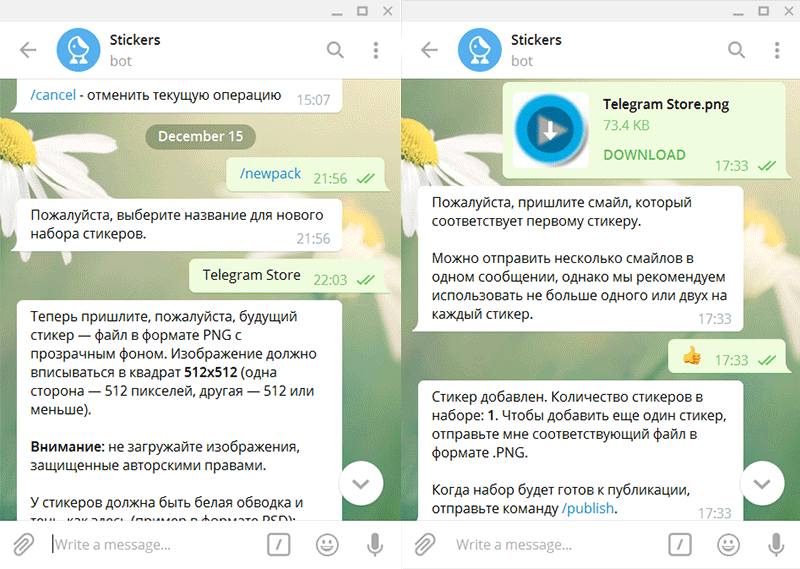 Как только вы закончите, введите /publish, чтобы завершить работу над пакетом наклеек. Теперь вы сможете загрузить изображение PNG размером 100 x 100 пикселей в качестве значка для пакета наклеек. Вы можете загрузить это изображение таким же образом, как описано выше, или просто пропустить этот шаг, набрав /skip.
Как только вы закончите, введите /publish, чтобы завершить работу над пакетом наклеек. Теперь вы сможете загрузить изображение PNG размером 100 x 100 пикселей в качестве значка для пакета наклеек. Вы можете загрузить это изображение таким же образом, как описано выше, или просто пропустить этот шаг, набрав /skip.
Добавьте имя
Наконец, добавьте имя, по которому люди смогут найти ваш пакет стикеров, и все готово. URL, по которому вы можете поделиться пакетом стикеров Telegram, будет включать это имя.
Вот и все! Теперь вы создали свой собственный пакет стикеров.
Telegram позволяет возвращаться и добавлять или удалять стикеры в любой существующий пакет по вашему желанию, так что не волнуйтесь, если вы планируете добавить еще. Еще одна замечательная функция — Telegram предоставляет вам статистику использования, показывая, как часто используется ваш пакет стикеров.
Как только пакет будет создан, все, с кем вы им поделитесь, смогут начать использовать эти стикеры. Но имейте в виду, что все пакеты стикеров, которые вы загружаете, будут публично видны, поэтому не загружайте стикеры, содержащие то, что не должны видеть все.
Но имейте в виду, что все пакеты стикеров, которые вы загружаете, будут публично видны, поэтому не загружайте стикеры, содержащие то, что не должны видеть все.
Где скачать бесплатные пакеты наклеек
Найти готовые стикеры
Чтобы найти бесплатные пакеты стикеров:
Откройте Telegram
Откройте Telegram и откройте беседу на панели слева.
Выбрать смайл
Наведите курсор на значок «Смайлик».
Нажмите вкладку Стикеры.
Найдите набор наклеек.
Нажмите значок поиска в левом нижнем углу окна, затем найдите набор наклеек.
Добавить набор стикеров
Когда вы увидите понравившийся набор, нажмите кнопку Добавить, чтобы загрузить этот набор стикеров.
Telegram: Множество функций
Возможность создавать собственные стикеры и делиться ими — лишь одна из многих функций, которые заставляют пользователей переходить на Telegram. От папок чата и персонального облачного хранилища до высококачественных изображений и персональных ботов-помощников — Telegram может стать следующим большим приложением в сфере обмена сообщениями.
От папок чата и персонального облачного хранилища до высококачественных изображений и персональных ботов-помощников — Telegram может стать следующим большим приложением в сфере обмена сообщениями.
А вы создали какие-нибудь лучшие стикеры в Telegram? Сообщите нам об этом в комментариях ниже.
Видео инструкция как добавить стикеры в телегу
Тайм-коды:
0:00 — начало
0:18 — Шаг 1: устанавливаем приложение Stickers
0:53 — Шаг 2: настраиваем приложение для создания стикеров в Телеграмме
1:30 — Шаг 3: пытаемся сделать стикер в Телеграмме
3:49 — Шаг 4: сохраняем результат
4:04 — Шаг 5: добавляем стикер в Телеграм
Пошаговая инструкция, как сделать свои стикеры в Телеграмме на телефоне без ПК:
- Устанавливаем приложение Sticker Maker для создания стикеров (ссылка на загрузку в Play Маркете: https://play.google.com/store/apps/details?id=com.snowcorp.stickerly.android
- Запускаем программу и предоставляем необходимые разрешения
- Выполняем быструю авторизацию через аккаунт Google или Facebook
- Чтобы сделать стикеры в Телеграмме, нажимаем на кнопку плюса(+)
- Вводим название набора и заполняем остальные поля
- Загружаем исходную картинку, удаляем фон и превращаем ее в стикер для Telegram
- Сохраняем результат и отправляем его боту Stickers в Телеграмме
Я пошагово рассказал, как сделать стикеры в Телеграмме на Айфоне или Андроиде.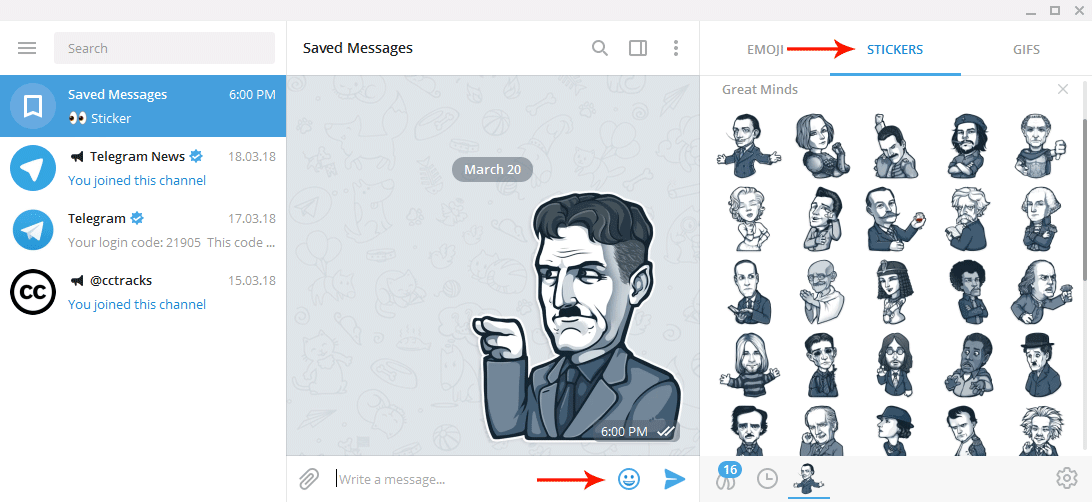 Вам достаточно повторять за мной, чтобы достичь желаемого результата.
Вам достаточно повторять за мной, чтобы достичь желаемого результата.
Что в видео +Свернуть —
Как сделать свои стикеры для Telegram прямо со смартфона. Пошаговый гайд
Telegram
Гайды
Стикеры
Как сделать свои стикеры для Telegram прямо со смартфона. Пошаговый гайд
Олег Воронин
—
Мессенджеры очень плотно вошли в нашу жизнь и буквально стали её частью. Всё больше дел и вопросов решается именно в них — порой мы общаемся с человеком больше в мессенджере, чем лично.
При такой значимости какого-либо продукта в нашей жизни он обязательно должен обладать тремя качествами: удобный, стабильный, функциональный. Этим характеристикам идеально соответствует Telegram.
Этим характеристикам идеально соответствует Telegram.
Помимо удобнейших каналов и бесследного удаления сообщений, Telegram принес в наш обиход еще одну категорию общения — стикеры. Стикеры буквально наводнили наше повседневное общение, они забавны, милы, разнообразны, но самое главное: стикеры позволяют нам лучше выражать свои эмоции и доставлять эмоции собеседнику.
Конечно, вы можете выбрать из сотен разных стикерпаков, которые уже были созданы кем-то другим — чуть позже мы расскажем, как находить новые стикеры. Но гораздо лучше создать собственный стикерпак: в него можно поместить только то, что нравится нам лично, причем процесс не требует особых навыков или «красноглазия».
Еще один плюс собственного стикерпака: его сможет добавить себе любой, кому мы отправим свой стикер.
1. Исходники
Итак, чтобы создать собственный стикерпак, нам потребуется идея. Что именно вы хотите изобразить? Может возникнуть желание придумать что-нибудь эдакое, но не торопитесь: самые сильные эмоции вызывают простейшие вещи.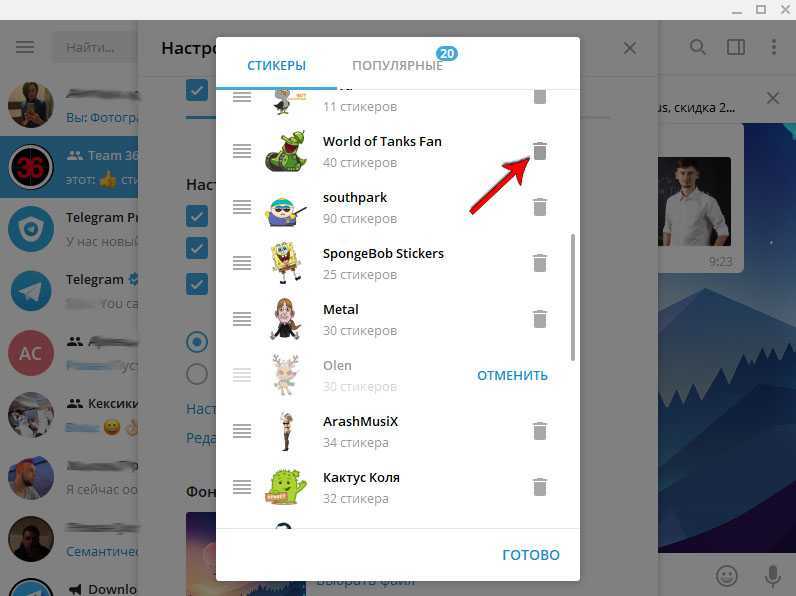
Вот несколько идей:
- кадры из любимого фильма или сериала,
- тематические фразы для коллег по офису,
- мордахи котиков с разными эмоциями.
Для нашего гайда я выберу кадры из фильма «Назад в будущее» — классика, которую знают все.
Помимо идеи вам потребуется Telegram-бот @stickers — это официальный инструмент от команды мессенджера для создания стикерпаков. Кроме того, сохраните ссылку на онлайн-конвертер изображений: он понадобится для подгона разрешения будущих стикеров. Либо воспользуйтесь приложением для iOS или Android.
Создавать стикерпак можно как со смартфона, так и с компьютера. Второй вариант будет немного проще, но и первый вполне годится.
2. Сбор и подготовка стикеров
Стикерпак Telegram может вместить достаточно много стикеров, но делать сотни штук я бы не рекомендовал. Почему? Просто вспомните себя: как часто вы листаете 50+ стикеров в паке в поисках нужного? Обычно для отправки стикера у вас есть 1-2 минутки, и хочется сделать это побыстрее. Так что оптимальный объемом для пака будет 20-30 стикеров. В этом гайде мы сделаем 18 штук.
Так что оптимальный объемом для пака будет 20-30 стикеров. В этом гайде мы сделаем 18 штук.
Теперь следующий шаг — нащелкать кадров. В случае с фильмом это довольно просто: откройте онлайн-просмотр и просто делайте скриншоты понравившихся кадров. В нашем примере я отлично помню содержание всех трех частей «Назад в будущее», поэтому относительно быстро сориентировался в хронометраже и нащелкал два десятка забавных скриншотов.
Когда скриншоты на месте, их нужно обрезать. Для этого достаточно встроенного редактора изображений на iPhone или Android-смартфоне. Кстати, в iOS есть готовый шаблон квадрата — выбирайте его и подгоняйте нужный кадр.
Далее вам нужно пропустить стикеры через «формочку» — то есть, масштабировать их. Дело в том, что бот принимает только картинки с размером стороны не более 512 пикселей. Чтобы масштабировать ваши стикеры со смартфона, можно пропустить их через онлайн-конвертер: выберите файл, выставьте разрешение 512х512 для квадратного стикера и жмите «Начать».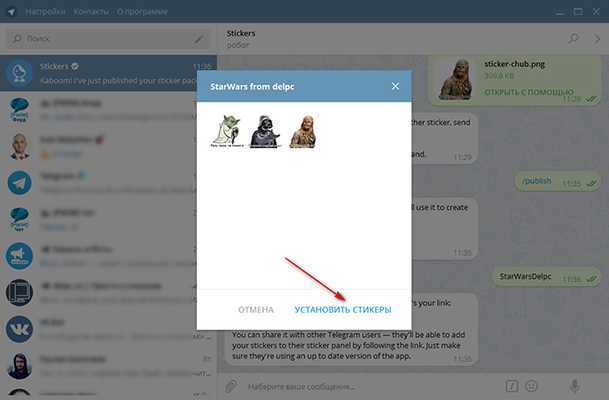 Файл экспортируется в формате PNG.
Файл экспортируется в формате PNG.
Другой вариант — приложение для «резайза». С ним попроще: всё делается на одном экране, разрешение второй стороны картинки автоматически подгоняется по первой, чтобы не было «перекосов». Вверху нажмите на «картинку», выберите стикер, выставьте 512 пикселей на бОльшей стороне и жмите «Скачать» внизу экрана. Готово.
На компьютере всё попроще: на macOS можно «ресайзить» картинки во встроенном «Просмотре» («Инструменты» → «Настроить размер»), а на Windows — воспользоваться Paint. В принципе, можно создать стикерпак из того, что есть, но учтите, что стикеры могут быть разных размеров, а некоторые из них бот откажется принимать.
Еще один параметр — стикеры должны быть в формате PNG. Если вы делаете скриншоты с iPhone, то они сохраняются именно в этом расширении. Учитывайте формат при прогоне картинок через онлайн-конвертер. При необходимости на Mac можно конвертировать картинки в «Просмотре», выбрав «Файл» → «Экспортировать».
Если кадры укомплектованы, то можете заморочиться и найти картинку на логотип стикерпака. В моем случае это может быть промо-лого фильма «Назад в будущее».
3. Создаем пак
Итак, всё готово и можно приступать к сборке стикерпака. Для этого переходите по ссылке в бота и шлите ему /start. В ответ бот пришлет вам список основных команд. Поехали.
- В списке выберите команду /newpack — она запускает процесс создания стикерпака.
-
Напишите название вашего пака. Оно может быть на любом языке, и даже может содержать ссылку на ваш аккаунт, как автора, или канал — для этого добавьте в название нужный вам логин или адрес через «собачку». После создания набора ссылка в названии будет активной. Внимание! После создания набора изменить название уже не получится!
-
Теперь отправьте боту первый стикер — в итоговом паке они будут размещены именно в той очередности, в который вы их добавляете. Отправлять картинку нужно «как файл», то есть через «скрепочку».
Отправлять картинку нужно «как файл», то есть через «скрепочку».
-
После отправки картинки бот предложит выбрать эмодзи, который соответствует стикеру. В дальнейшем при вводе этого эмодзи мессенджер будет предлагать конкретный стикер. -
Повторите процедуру для всех стикеров. Вы можете как добавлять один и тот же эмодзи на разные стикеры, так и по несколько эмодзи на один и тот же.
-
Отмечу, что иногда бот работает нестабильно и по неизвестным причинам отказывается принимать некоторые изображения, хотя они соответствуют нужным параметрам. В таком случае я перешел на Mac и добавил «капризный» стикер с него. Также иногда помогает еще одна конвертация картинки PNG → PNG, или же PNG → JPG → PNG.
-
Мои 18 стикеров набраны. Теперь я жму команду /publish и можно добавлять иконку стикерпака. На этом этапе бот снова заглючил, и добавить иконку я так и не смог. Иду дальше — в качестве иконки будет отображаться первый стикер из набора. Команда /skip.
Команда /skip. -
Далее нужно выбрать веб-адрес для стикерпака. Вводите любой на свое усмотрение. После завершения процесса изменить его, как и название, будет нельзя.
Готово! Стикерпак создан и готов к применению. Нажмите на ссылку, которую предложил бот и добавьте пак себе в коллекцию.
Новый набор автоматически встанет на первое место в списке паков и вы сразу его увидите при наборе сообщения. В любой момент вы можете добавить новые стикеры (команда /addsticker) или заменить текущие (команда /delsticker для удаления ненужных).
Кстати, в этом же боте вы можете просматривать статистику по своему стикерпаку. По команде /packstat можно увидеть, сколько человек установило и удалило ваш набор, а также сколько раз пользователи обменивались стикерами из него.
4. Прозрачный фон
Процесс, описанный выше, позволяет вам создать простейший стикерпак, состоящий из квадратных или прямоугольных фотографий.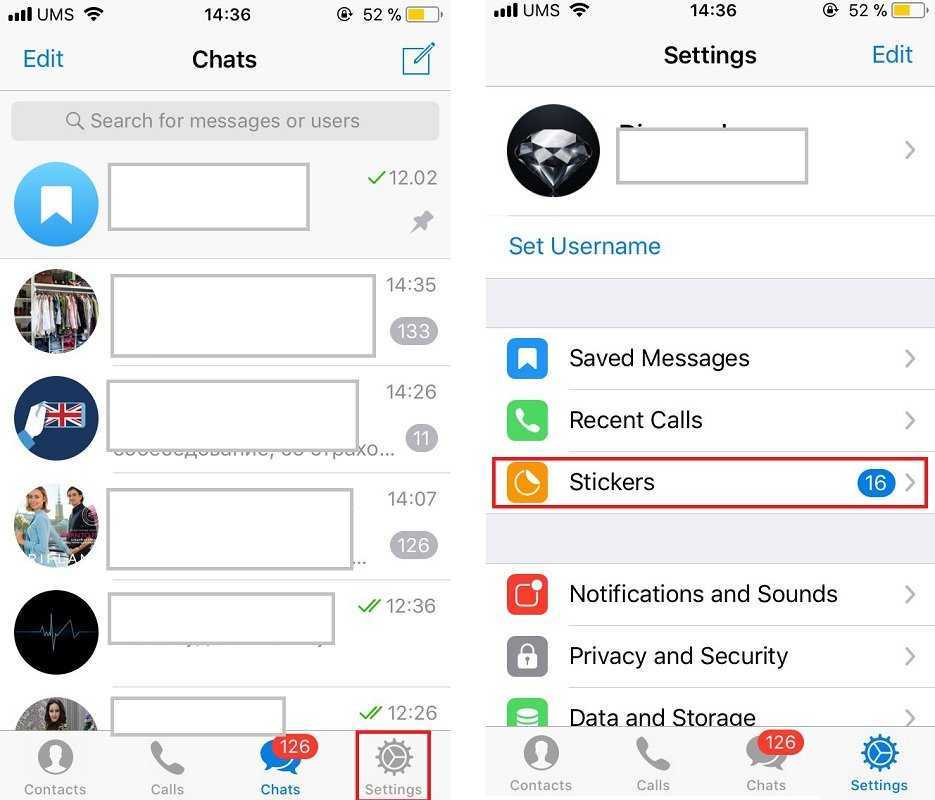 Однако стикеры могут быть сложной геометрической формы, или даже в виде текста — для всего этого потребуется удалить фон. В качестве примера приведу вот этот стикерпак, который я создал в виде цветных облачек-сообщений. Его я делал на компьютере — на смартфоне подобного рода проекты собирать уже неудобно.
Однако стикеры могут быть сложной геометрической формы, или даже в виде текста — для всего этого потребуется удалить фон. В качестве примера приведу вот этот стикерпак, который я создал в виде цветных облачек-сообщений. Его я делал на компьютере — на смартфоне подобного рода проекты собирать уже неудобно.
Если вы умеете рисовать такого рода картинки, то дополнительный гайд вам не потребуется. Я лишь дам небольшой полезный совет: на macOS можно быстро удалить несложный однотонный фон с картинки, используя лишь нативный «Просмотр».
- Откройте картинку в «Просмотре»
- Выберите инструмент «Волшебная палочка»
- Проведите указателем по фону, который нужно удалить, регулируя степень очистки изображения
- Отпустите кнопку мыши и щелкните Delete (кнопку удаления символа) на клавиатуре
- Подтвердите конвертацию изображения в PNG.
Готово! Фон удален, и картинку можно добавлять в стикерпак. Не забудьте подогнать разрешение до 512 пикселей.
Не забудьте подогнать разрешение до 512 пикселей.
Ранее мы также делали подборку полезных Telegram-ботов.
iGuides в Яндекс.Дзен — zen.yandex.ru/iguides.ru
iGuides в Telegram — t.me/igmedia
Рекомендации
«Сбербанк» рассказал, как платить айфоном в России без Apple Pay
Wildberries увеличил плату за возврат (и урезал лимиты для бесплатного отказа от товара)
Думаете, что СБОЛ это «Сбербанк Онлайн»? Как бы не так!
Оно замаскировано, поэтому так просто вы его не найдёте»>
«Газпромбанк» вернул своё приложение в App Store. Оно замаскировано, поэтому так просто вы его не найдёте
Рекомендации
«Сбербанк» рассказал, как платить айфоном в России без Apple Pay
Wildberries увеличил плату за возврат (и урезал лимиты для бесплатного отказа от товара)
Думаете, что СБОЛ это «Сбербанк Онлайн»? Как бы не так!
«Газпромбанк» вернул своё приложение в App Store. Оно замаскировано, поэтому так просто вы его не найдёте
Читайте также
Зарегистрироваться в PSN в России еще сложнее.
 Sony устранила инструмент обхода
Sony устранила инструмент обхода
Представлены портативные телевизоры размером с брелок. Параметры экранов вас удивят
Kickstarter
Как сделать свой собственный набор наклеек для Telegram
Поделитесь ими со всеми своими друзьями
Telegram — это независимое приложение для обмена сообщениями, которое обеспечивает улучшенные меры шифрования и конфиденциальности. В последние месяцы его популярность выросла, и одна из его самых популярных и уникальных функций заключается в том, что пользователи могут создавать и делиться своими собственными стикерами, какими бы странными они ни были.
В этом руководстве мы покажем вам, как создать собственный набор стикеров для Telegram и поделиться им с друзьями.
Содержание
Шаг 1: Дизайн стикеров
Для этого шага вам понадобится какое-нибудь программное обеспечение для редактирования изображений. Не волнуйтесь, если вы не являетесь мастером графического дизайнера — создавать стикеры для Telegram невероятно просто.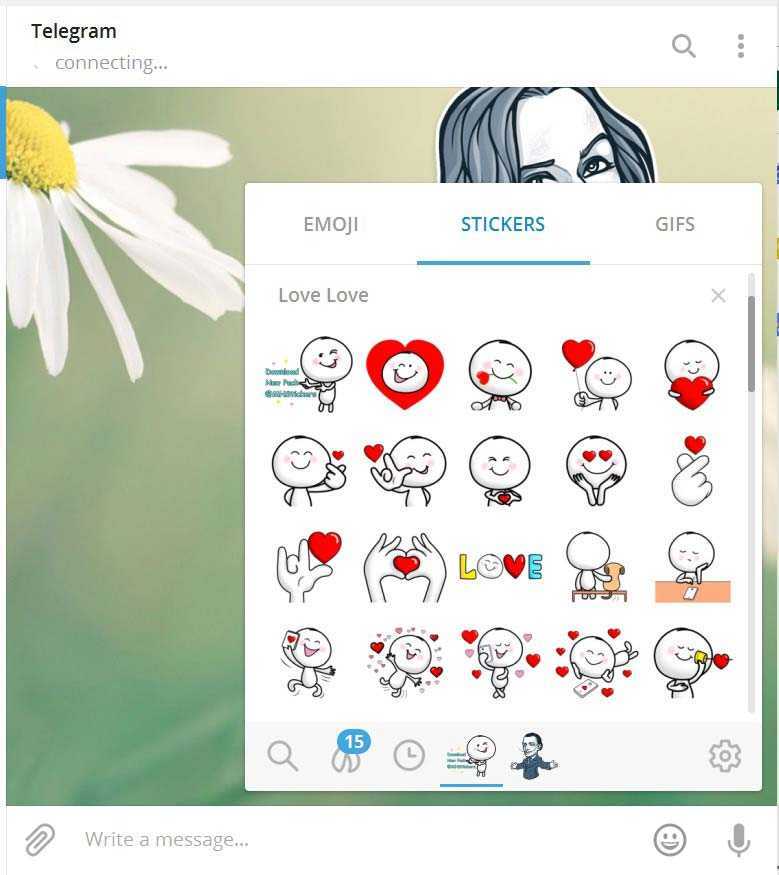 Многие стикеры представляют собой до смешного простые изображения в стиле мемов, созданные из бесплатных стоковых фотографий и случайных цитат.
Многие стикеры представляют собой до смешного простые изображения в стиле мемов, созданные из бесплатных стоковых фотографий и случайных цитат.
Есть несколько требований к каждой наклейке. Стикеры Telegram должны:
- Представлять собой отдельный файл изображения в формате WEBP или PNG
- Иметь прозрачный фон
- Быть 512 x 512 пикселей
Несколько приложений для редактирования изображений позволят вам создавать стикеры Telegram, включая Adobe Photoshop (платно), GIMP (бесплатно) и SVG-edit (бесплатно через Интернет). ). Для этого урока мы будем использовать GIMP.
Чтобы создать свои изображения:
- Откройте GIMP, выберите Файл и выберите Новый .
- До Размер изображения , тип 512 для обоих Ширина и Высота .
- Выберите Дополнительные параметры , чтобы открыть скрытое меню.

- Выберите раскрывающееся меню Заполнить и выберите Прозрачность .
- Выберите OK .
- Импортируйте свои изображения и создайте свою наклейку.
Примечание: Фон изображения необходимо сделать прозрачным. Вот как это сделать с помощью GIMP и Photoshop.
- Когда ваша наклейка будет готова, выберите Файл > Экспортировать как .
- Под Выберите тип файла убедитесь, что выбран PNG, затем выберите Экспорт .
- Повторите это столько раз, сколько захотите. В наборах стикеров обычно 10-20 наклеек, но может быть и больше — ограничений нет.
Имейте в виду, что некоторые цитаты и изображения будут защищены авторским правом, а это означает, что если вы используете их в своих стикерах и об этом узнает Telegram, ваш стикер будет удален.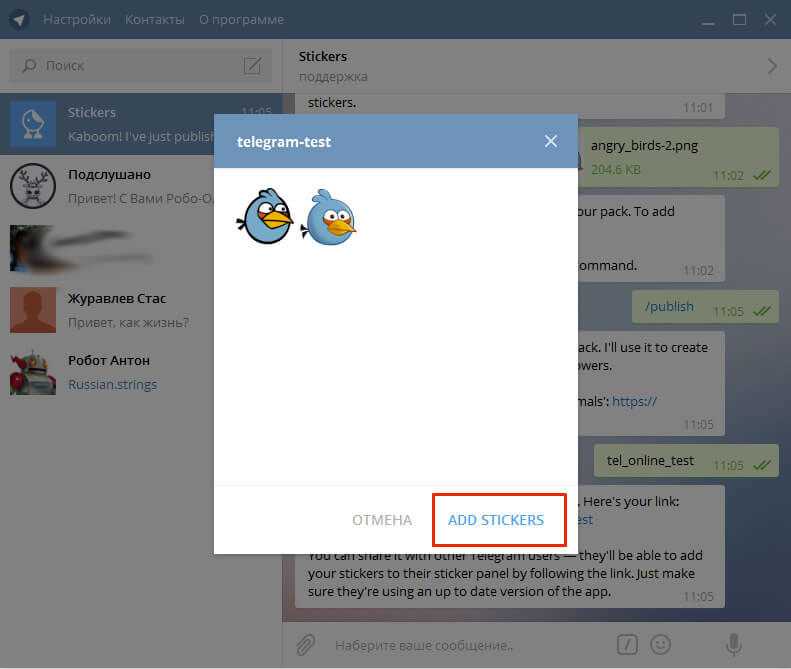 Используйте бесплатные стоковые изображения с таких сайтов, как Pexels или Freepik.
Используйте бесплатные стоковые изображения с таких сайтов, как Pexels или Freepik.
Шаг 2. Использование Telegram Sticker Bot для создания набора
Следующим шагом является загрузка стикеров и создание набора стикеров. Вы можете сделать это на своем Android / iPhone или на рабочем столе через приложение Telegram, хотя Telegram рекомендует использовать версию для настольного компьютера.
Для создания своего пакета:
- Открыть Telegram .
- В приложении введите Наклейки в поле поиска в левом верхнем углу. (В приложении выберите Значок увеличительного стекла в правом верхнем углу окна, затем введите Наклейки ).
- Выберите бота Stickers , чтобы начать с ним разговор. Он отобразит список команд, наиболее важными из которых являются /newpack и /addsticker .
- Введите /newpack и нажмите Введите .

- Введите краткое название для вашего набора наклеек и нажмите Введите еще раз. Бот попросит вас загрузить вашу наклейку.
- Перетащите файл PNG в окно чата.
- Отправьте смайлик, относящийся к наклейке. Поздравляем, вы загрузили свой первый стикер.
- Повторите эти шаги для каждой наклейки. Когда вы закончите, введите /publish , чтобы завершить работу над набором наклеек. Теперь вы сможете загрузить PNG-изображение размером 100 x 100 пикселей в качестве значка для набора наклеек. Вы можете загрузить это изображение так же, как описано выше, или просто пропустить этот шаг, набрав /пропустить .
- Наконец, добавьте имя, по которому люди смогут найти ваш набор наклеек, и все готово. URL-адрес, по которому вы можете поделиться набором наклеек Telegram, будет включать это имя.
Вот и все! Теперь вы создали свой собственный стикерпак.
Telegram позволяет вам вернуться и добавить или удалить стикеры из любого существующего пакета по вашему желанию, поэтому не беспокойтесь, если вы планируете добавить больше позже. Еще одна интересная функция заключается в том, что Telegram предоставляет вам статистику использования того, как часто используется ваш набор наклеек.
Как только набор будет создан, любой, с кем вы поделитесь им, сможет начать использовать эти стикеры. Но имейте в виду, что любые загружаемые вами наборы наклеек будут видны всем, поэтому не загружайте стикеры, содержащие что-либо, что вы не хотите, чтобы люди видели.
Где скачать бесплатные наборы наклеек
Если вы не хотите утруждать себя созданием собственных наборов наклеек, многие люди уже сделали эту работу за вас.
Чтобы найти бесплатные наборы наклеек:
- Откройте Telegram и откройте беседу с левой панели.
- Наведите указатель мыши на значок Смайлик .

- Коснитесь вкладки Наклейки .
- Щелкните значок поиска в левом нижнем углу окна, затем найдите набор наклеек.
- Когда вы увидите понравившийся набор, нажмите Добавить , чтобы загрузить этот набор наклеек.
Telegram: полный набор функций
Возможность создавать собственные стикеры и делиться ими — это лишь одна из многих функций, которые заставляют пользователей переходить на Telegram. От папок чата и личного облачного хранилища до высококачественных изображений и персональных ботов-помощников — Telegram может стать следующим крупным приложением для обмена сообщениями.
Вы разработали топовые стикеры для Telegram? Дайте нам знать в комментариях ниже.
‘;document.getElementsByClassName(«post-ad-top»)[0].outerHTML=»;tocEl.outerHTML=tocHTML+newHTML;}}catch(e){console.log(e)}
Джейк Харфилд — австралийский писатель-фрилансер, чьей страстью является изучение того, как работают различные технологии.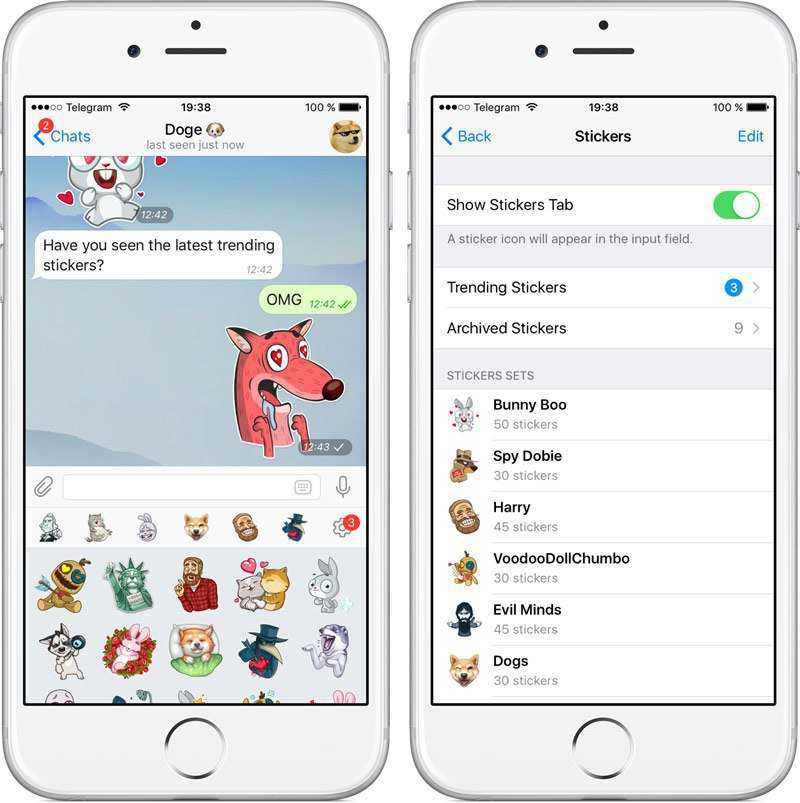 Он написал для нескольких интернет-изданий, уделяя особое внимание объяснению того, чему он научился, чтобы помочь другим решить их технические проблемы. Он заядлый путешественник и орнитолог, и в свободное время вы найдете его в австралийских зарослях, слушающим пение птиц. Прочитайте полную биографию Джейка
Он написал для нескольких интернет-изданий, уделяя особое внимание объяснению того, чему он научился, чтобы помочь другим решить их технические проблемы. Он заядлый путешественник и орнитолог, и в свободное время вы найдете его в австралийских зарослях, слушающим пение птиц. Прочитайте полную биографию Джейка
Подпишитесь на YouTube!
Вам понравился этот совет? Если это так, загляните на наш собственный канал на YouTube, где мы рассказываем о Windows, Mac, программном обеспечении и приложениях, а также предлагаем множество советов по устранению неполадок и видео с практическими рекомендациями. Нажмите на кнопку ниже, чтобы подписаться!
Подписывайся
Как создать стикерпак для Telegram?
Отличительной особенностью Telegram является возможность создавать свои собственные наборы стикеров Telegram . Наклейки — это здорово, и вы можете использовать их в любом разговоре: на работе, в семье и с друзьями.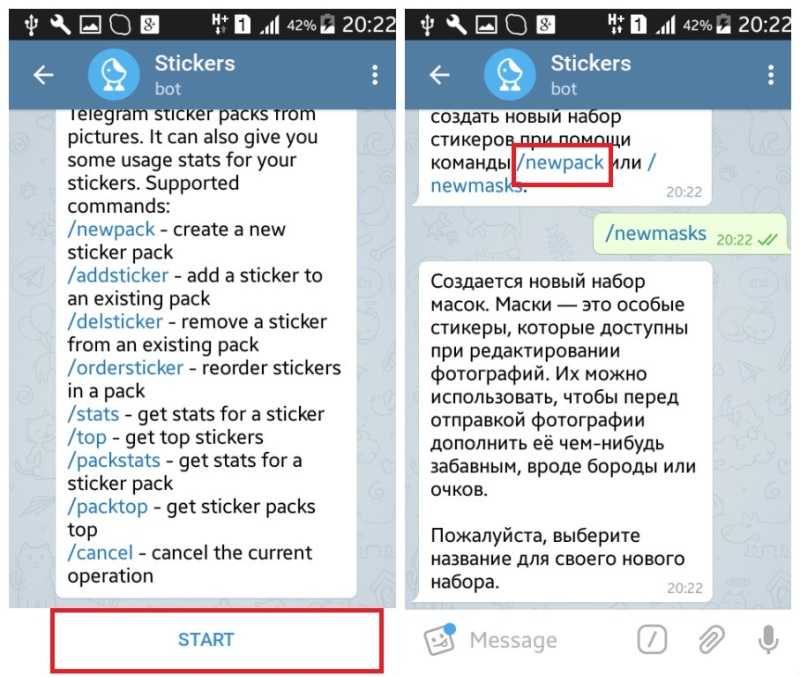
С помощью самодельных стикеров вы можете выбрать способ общения и даже сделать забавные стикеры с друзьями. И даже очень просто!
Итак, сегодня мы объясним, как создать свой первый набор стикеров для Telegram с помощью мобильного устройства или ПК.
Что нужно для начала работы
- Изображения наклеек, которые вы хотите добавить в свой набор. Эти файлы должны быть PNG изображениями , 512x512px и с прозрачным фоном .
- Приложение для обмена сообщениями Telegram на ПК или смартфоне (iOS или Android). Мы рекомендуем использовать рабочий стол, так как им проще пользоваться.
- Чат с ботом стикеров , вы можете запустить бота, выполнив поиск «стикеры» непосредственно в телеграмме или нажав здесь ( @stickers ).
Создайте свои собственные стикеры Telegram
Чтобы начать , выполните следующие действия: Таким образом, вы должны написать выбранное имя для вашего пакета и отправить его.
Таким образом, вы должны написать выбранное имя для вашего пакета и отправить его.

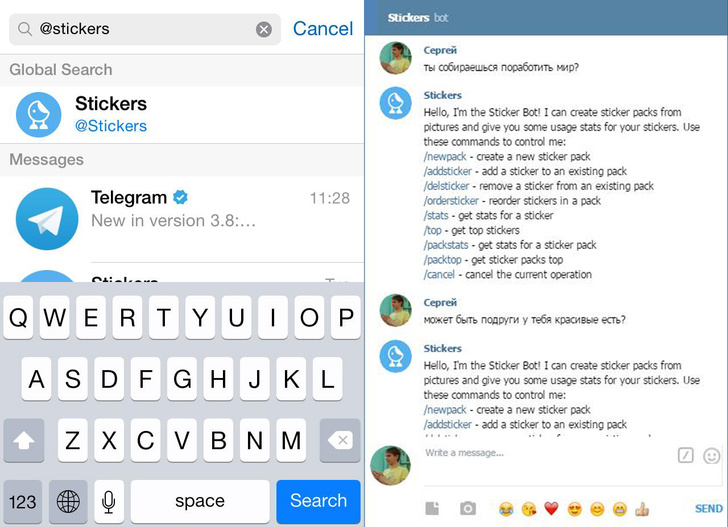 Отправлять картинку нужно «как файл», то есть через «скрепочку».
Отправлять картинку нужно «как файл», то есть через «скрепочку».  Команда /skip.
Команда /skip.